腾讯文档是款十分好用的文档处理软件,它有自动生成目录和手动生成目录的功能。那么腾讯文档怎么手动生成目录呢?下面就让小编为大家详细介绍一下吧。
腾讯文档怎么手动生成目录
1.将电脑桌面上的腾讯文档打开之后,在页面上可以新建文档进行设置,也可以点击之前设置好的文档进入。
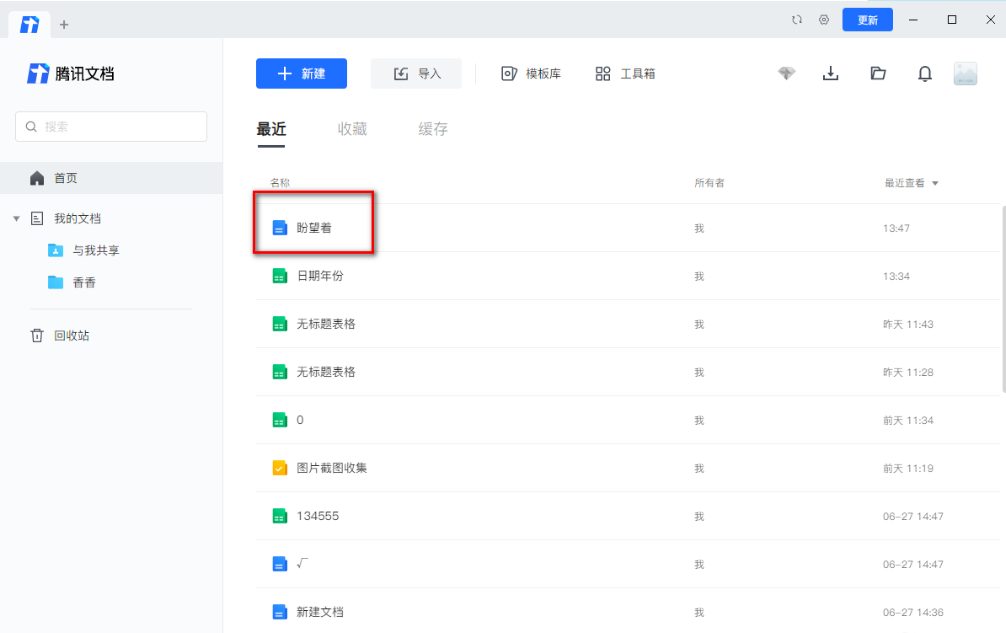
2.之后,我们在文档中进行文档内容的编辑和设置,选中我们编辑好的【标题一】,之后在【正文】下,选择【标题1】的字体样式。
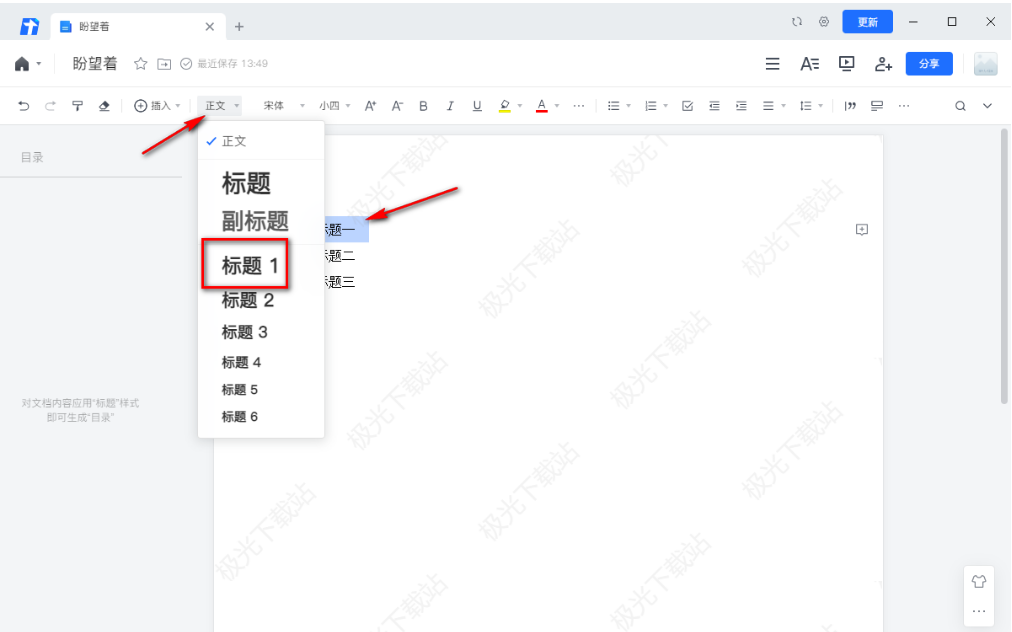
3.按照这样的操作方法,将标题二以及标题三都进行相应的标题2和标题3的字体样式添加。
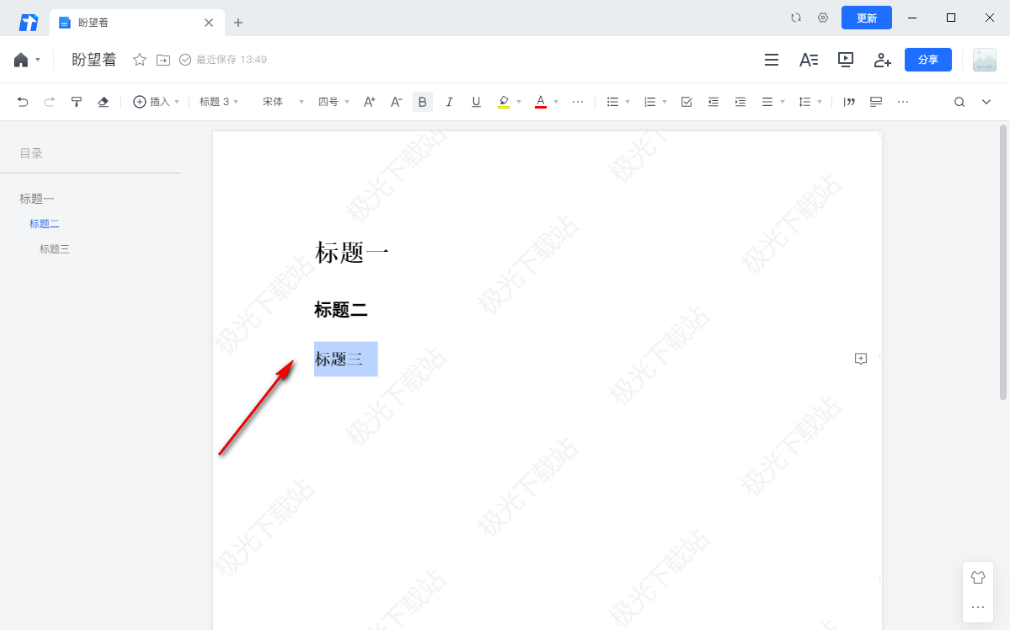
4.随后你可以看到在左侧的目录页面中,就会按照你添加的不同等级的标题样式进行显示的,这样就会出现一种层次感。
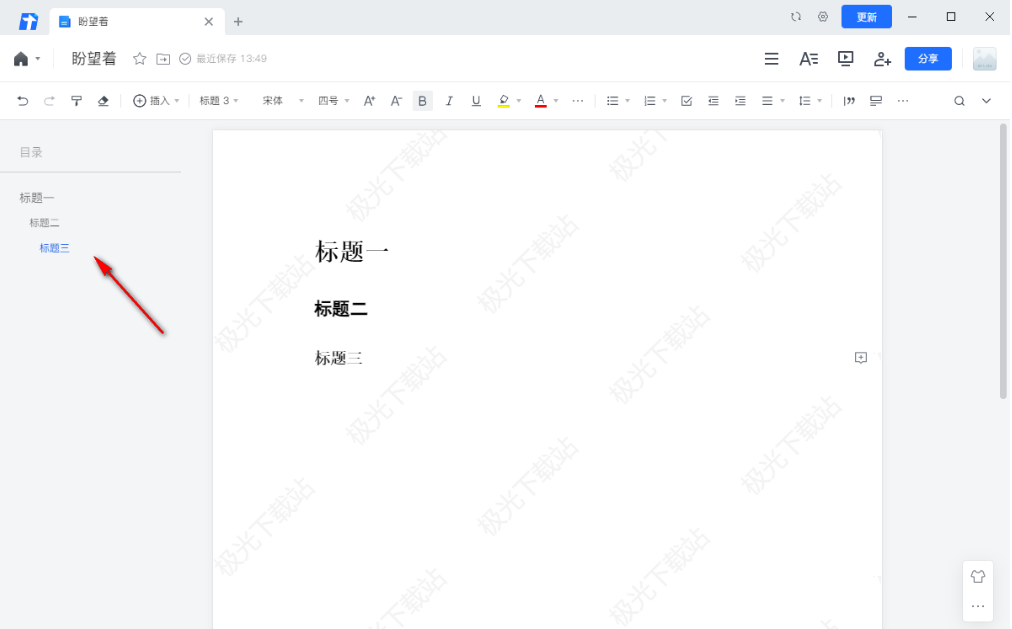
5.此外,如果你还需要添加其他的文字内容,那么你同样可以进行设置不同等级的标题样式添加,那么在左侧就会生成新的标题目录导航,如图所示。
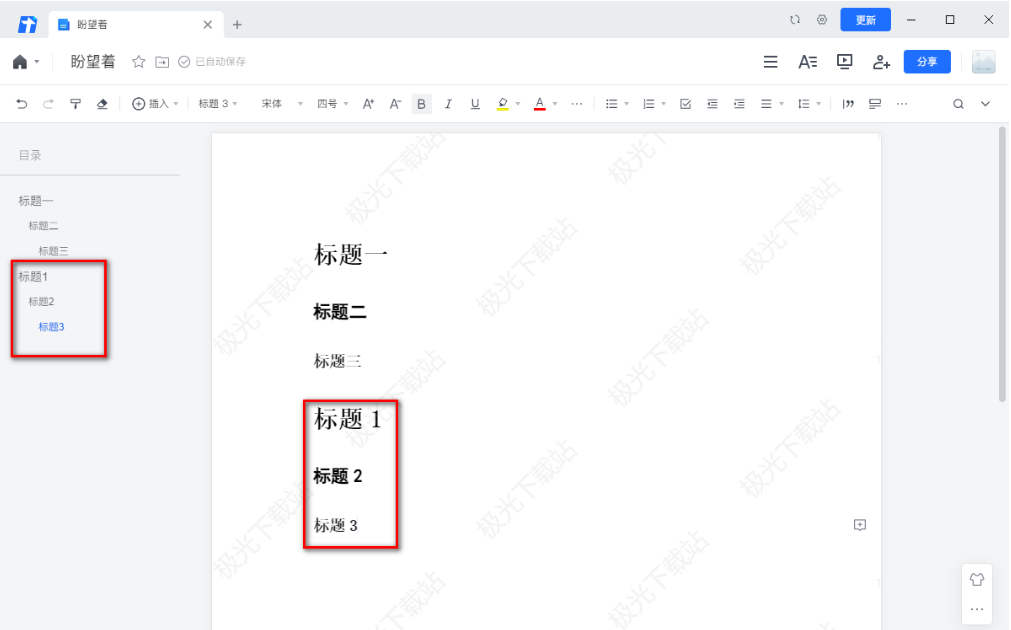
腾讯文档怎么手动生成目录的全文就介绍到这里,如果对您有所帮助,不妨也分享给其他需要的用户,更多相关教程正在添加中。




















